原文:http://blog.csdn.net/shangyuan21/article/details/18153605
我们都知道开发iPhone等ios平台的移动应用时需要使用Mac本,但是Mac本都比较昂贵,所以我们可以采用Windows7上利用VMWare安装Mac操作系统的方法来模拟ios开发环境,达到降低成本的目的。
1.相关配置
操作系统:windows7旗舰版
Work station:VMWare10
Mac操作操作系统:OS X 10.8
2.相关资源下载地址
(1)VMWare10的资源比较多,可以到网上自己下载
http://www.xp510.com/xiazai/ossoft/desktools/22610.html
(2)OS X 10.8下载地址
http://download.csdn.net/detail/tianxuexuankui/6838565
(3)VMWare上的Mac补丁
http://download.csdn.net/detail/tianxuexuankui/6838579
(4)dmg格式转换成iso格式的工具UltraISO
http://www.cngr.cn/dir/209/271/2009032738116.html
3.安装过程
a.安装VMWare
检测CPU是否支持虚拟化 检测工具 securable.exe
我是Lenovo的机子,Win 7,
检测到
表明处于关闭状态(Locked OFF并不能表明CPU是否支持,到底支持不支持,请到主板BIOS中,看是否有VT的开启开关,开后,如显示为ON那就成功了,如还是OFF,那表明CPU不支持。
我的设置过程如下:重新开启——F1——BIOS——Advanced——cpu Setup——intel Virtualization Technology——Enabled——F10保存退出。
下载Vmware安装包后,直接安装就可以了。
b.安装VMWare的Mac补丁
将补丁文件下载之后,解压缩。打开安装文件的windows目录,右键以管理员身份运行install.cmd
c.创建虚拟机
VMWare安装好之后,选择"文件"---"新建虚拟机",进入到创建虚拟机的界面,如下
选择自定义,点击下一步
选择“稍后安装操作系统”,点击“下一步”
操作系统类型上选择“Apple Mac OS X”,版本上选择10.8,点击“下一步”
设置虚拟机的名称和安装的路径,点击“下一步”
设置好处理器数量之后,点击下一步
设置内存,然后下一步
这里,将网络连接方式最好设置成桥接,这样就可以和物理机实现同网段。点击下一步
接下来几步,都可以设置为默认方式
设置好硬盘的容量好,点击下一步
默认名称即可,点击下一步
点击完成,结束创建
使用下载的工具UltraISO将dmg格式的mac os x文件转换成iso格式的。
1.打开UltraISO,加载dmg
ISO转换完成后,右键刚刚创建好的虚拟机名称,选择设置选项,对虚拟机进行编辑,将iso文件进行关联,具体操作如下
以上的所有的一切完毕之后,点击开启虚拟机就可以了。
首先进入的是apple的logo界面,如下
稍等一段时间之后,进入到语言的选择界面
这里我选择的是简体中文,然后点击向右的箭头,进入下一步
选择使用工具里面的磁盘工具,进行分区
按照上图的方式进行设置后,对分区进行命名
选择刚刚创建的分区,对数据进行格式化,如下图所示操作。点击右下角抹掉
关闭分区工具,选择重新安装OS X
点击继续按钮
选择同意条款,进入下一项设置
选择刚刚创建的分区,点击安装选项进行安装
安装的过程大概需要半小时左右的时间,等待安装完成之后,进行简单的设置,包括开机密码、Apple ID和Icloud、find my Mac等操作。就可以进入到Mac OS X 10.8的操作系统了。界面如下
这里需要注意下,不是所有的Xcode都可以使用的,Xcode和Mac OS X操作系统需要一定的相互匹配关系的,具体的情况可以参考下面










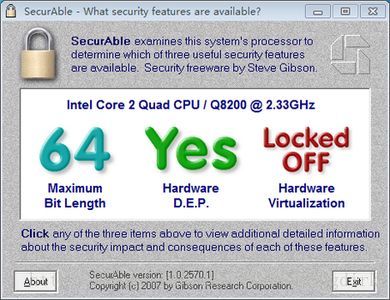
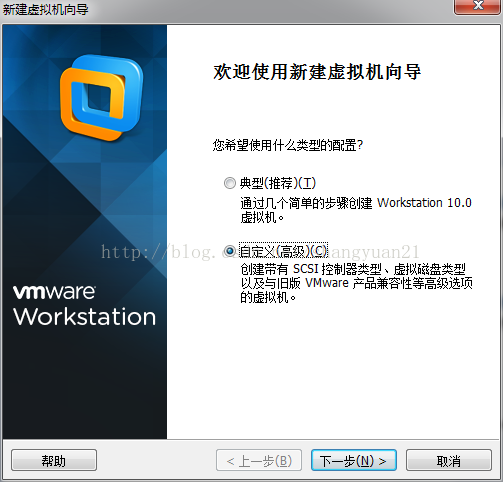
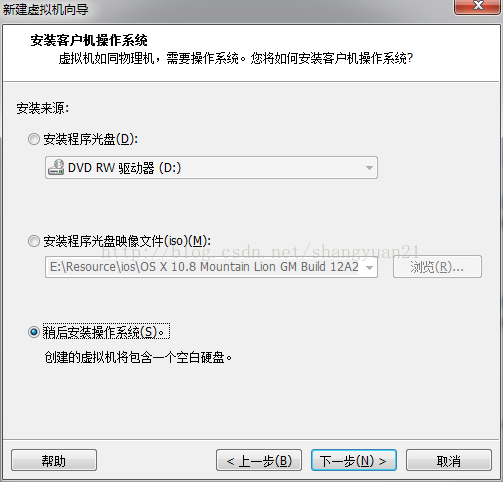
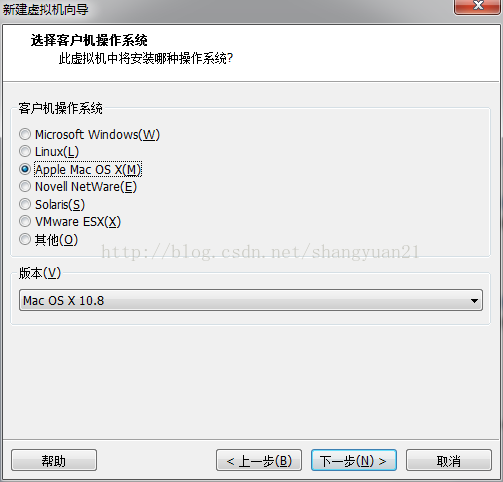
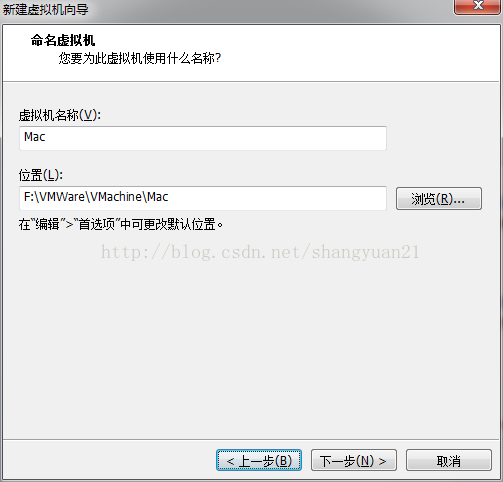
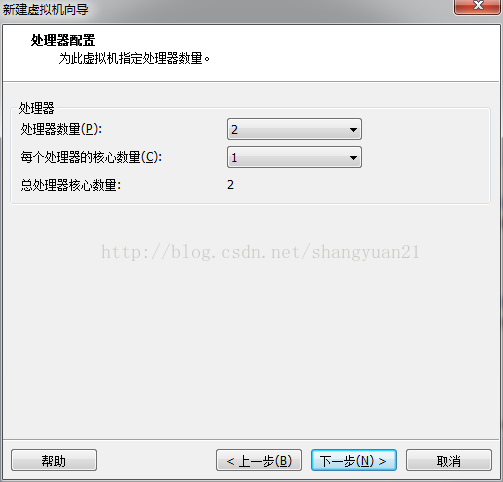
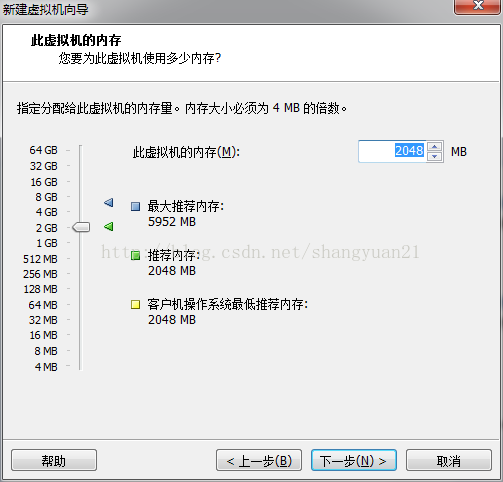
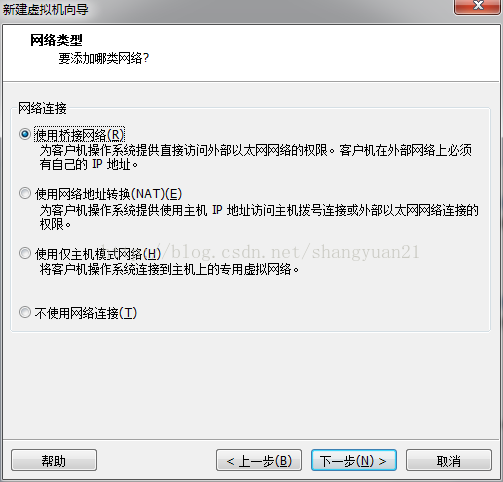
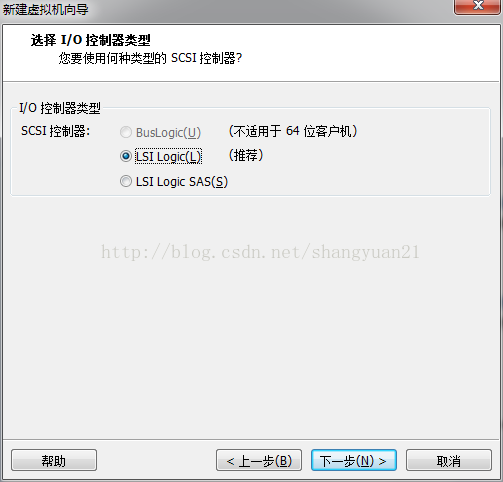
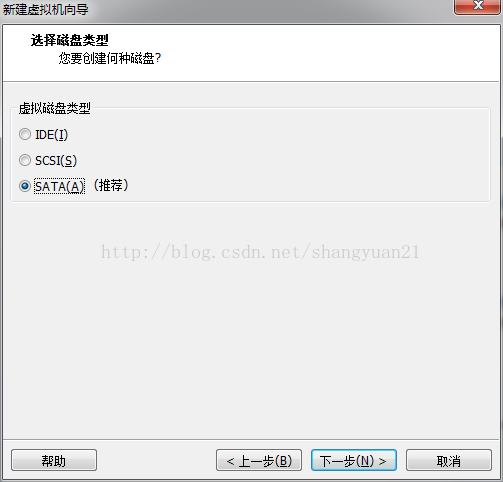
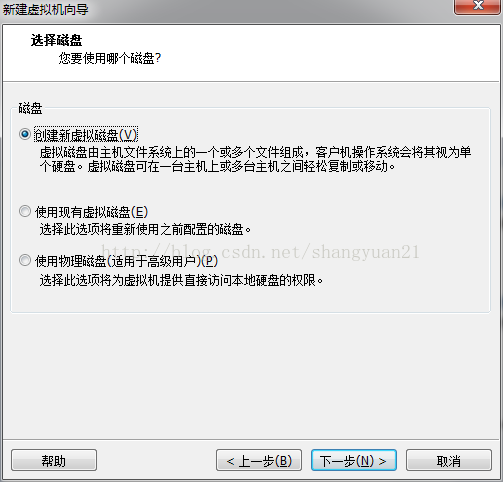
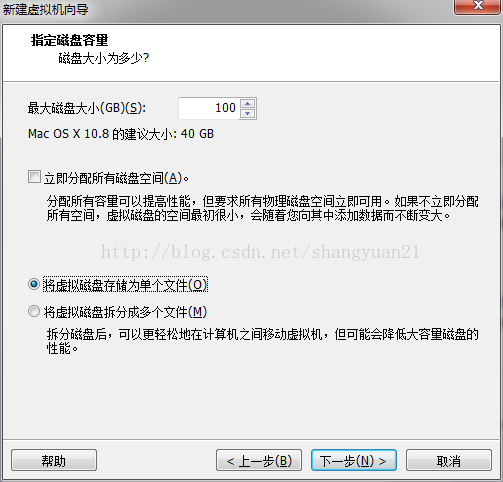
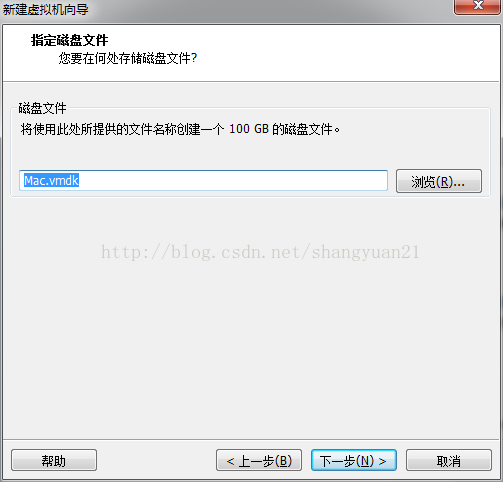
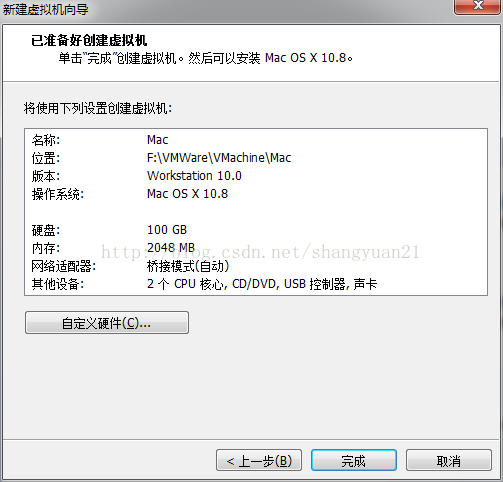
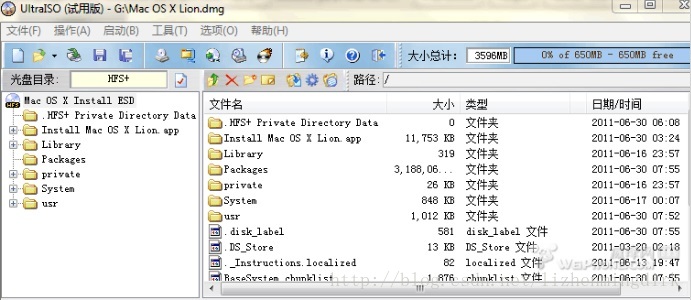

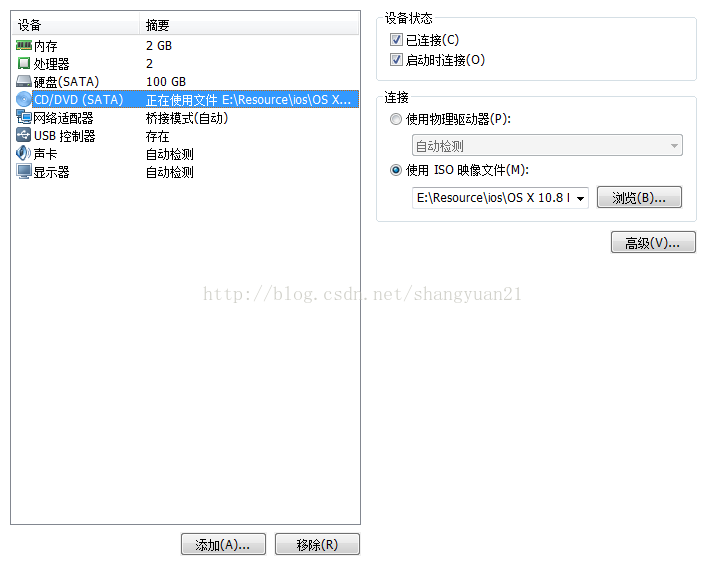
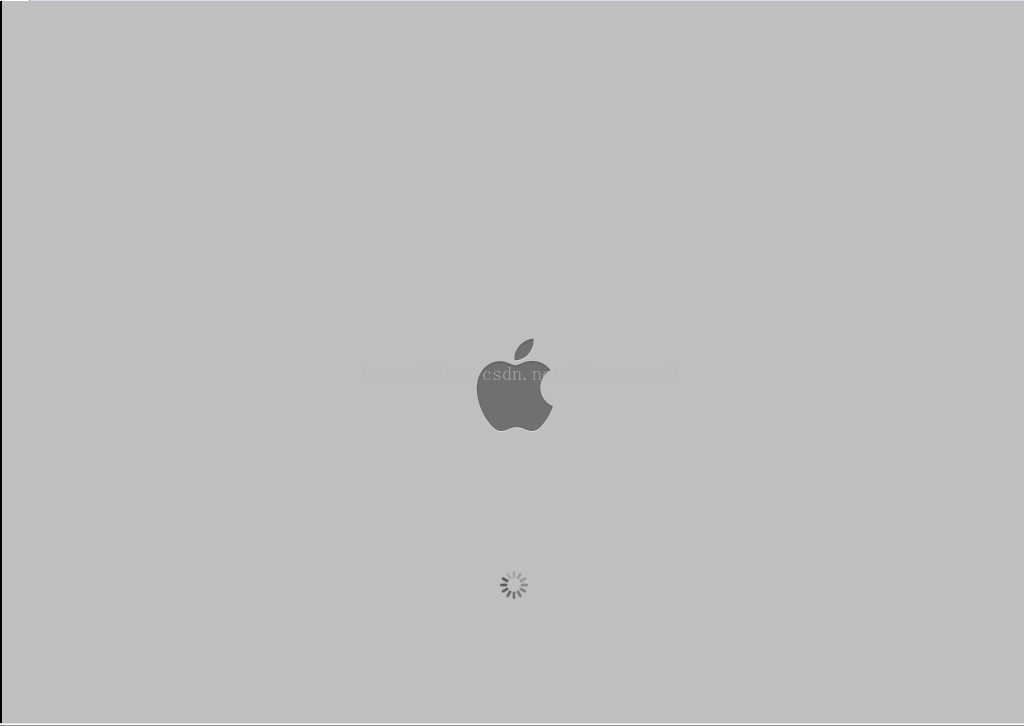
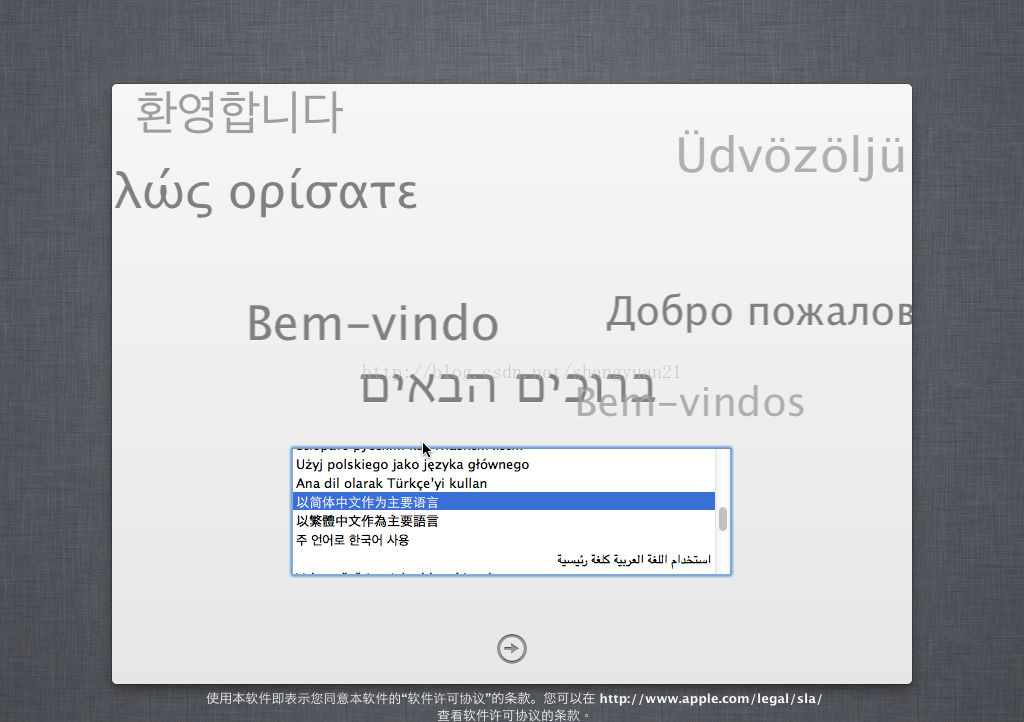
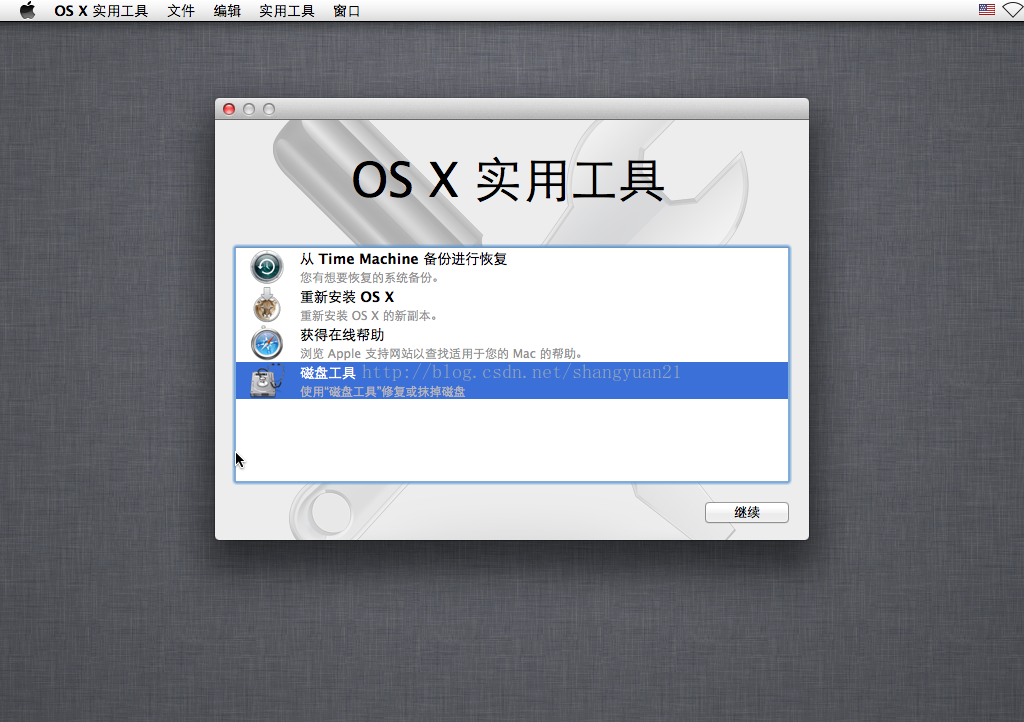
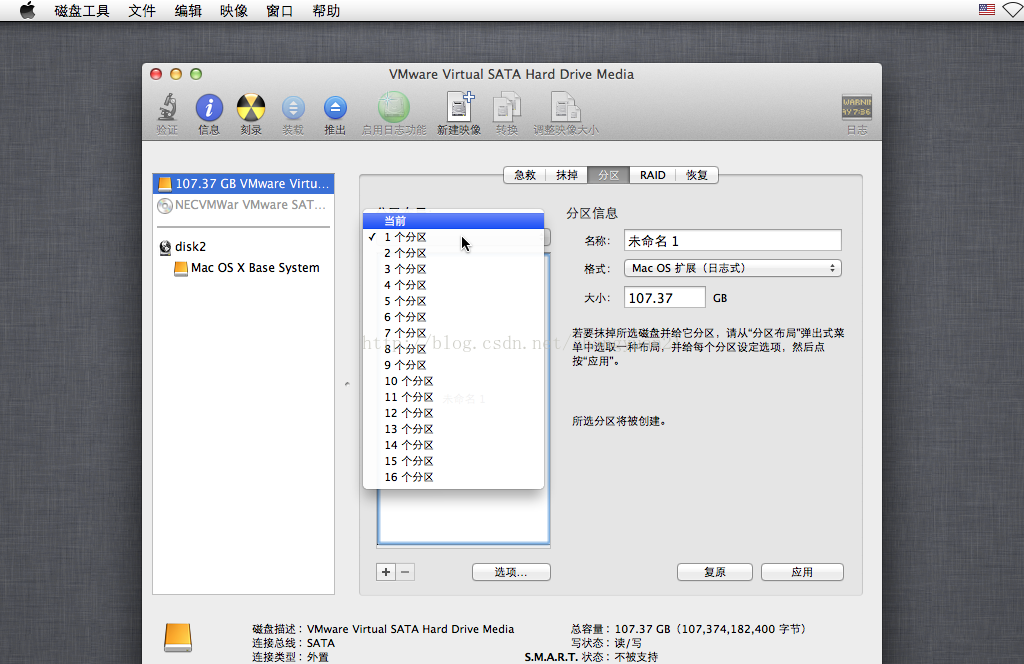
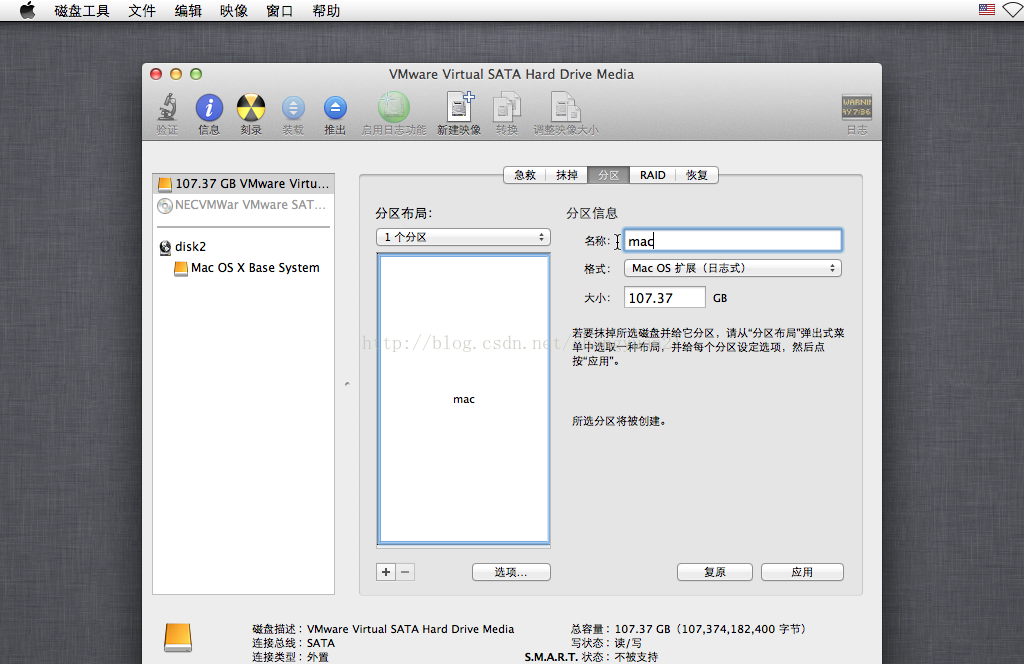

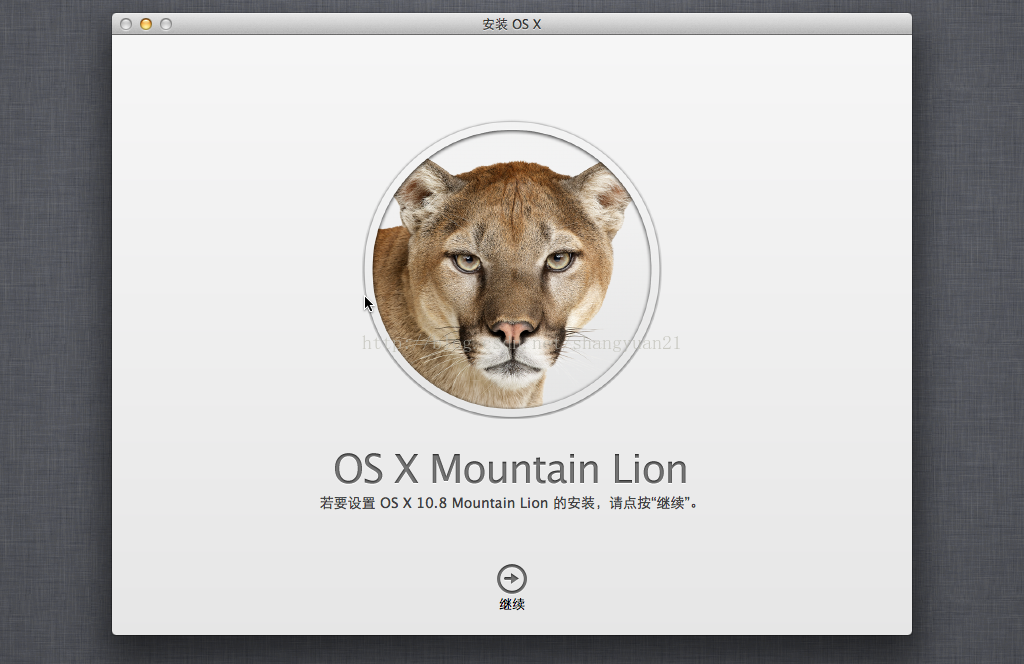
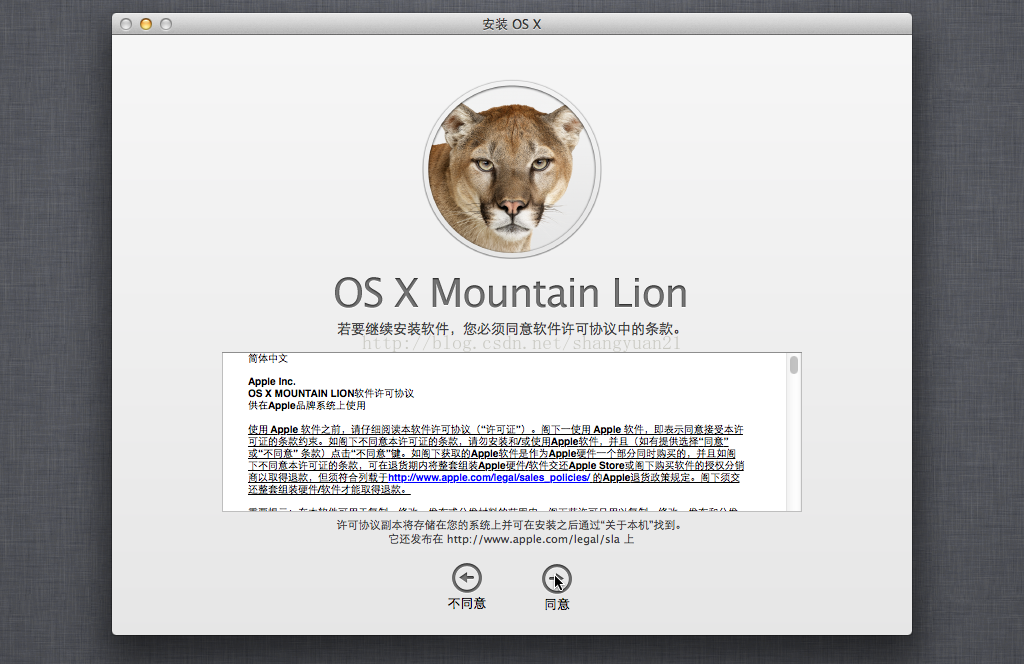
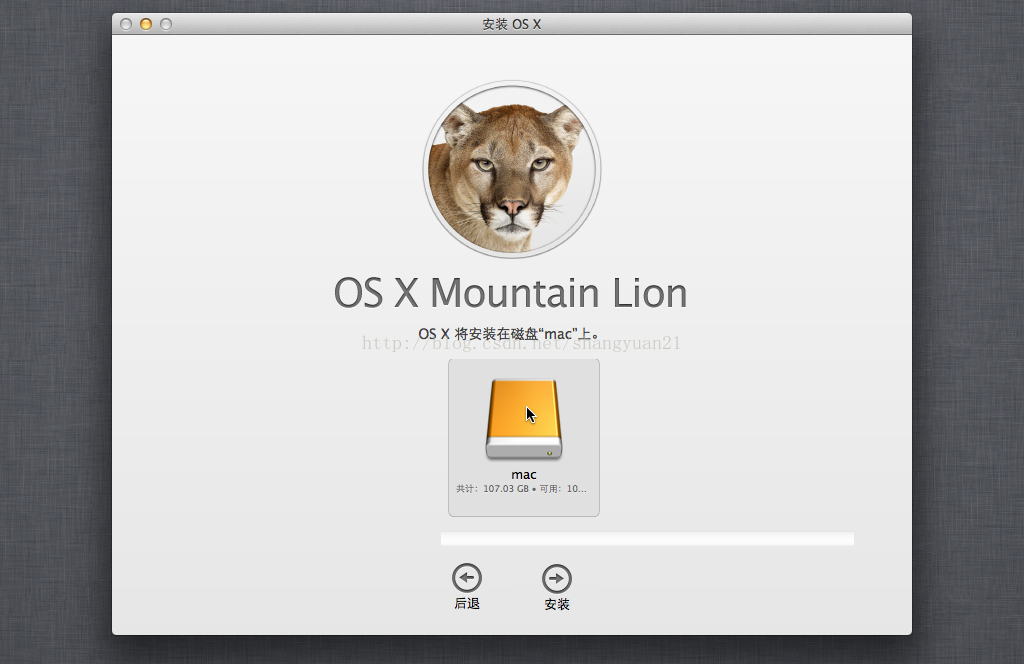
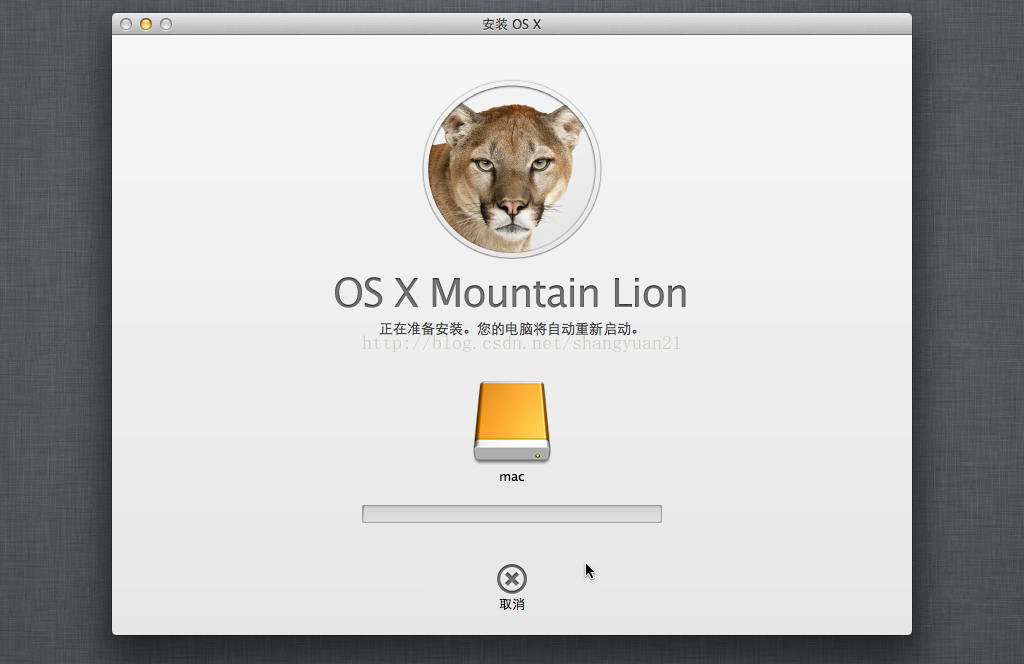
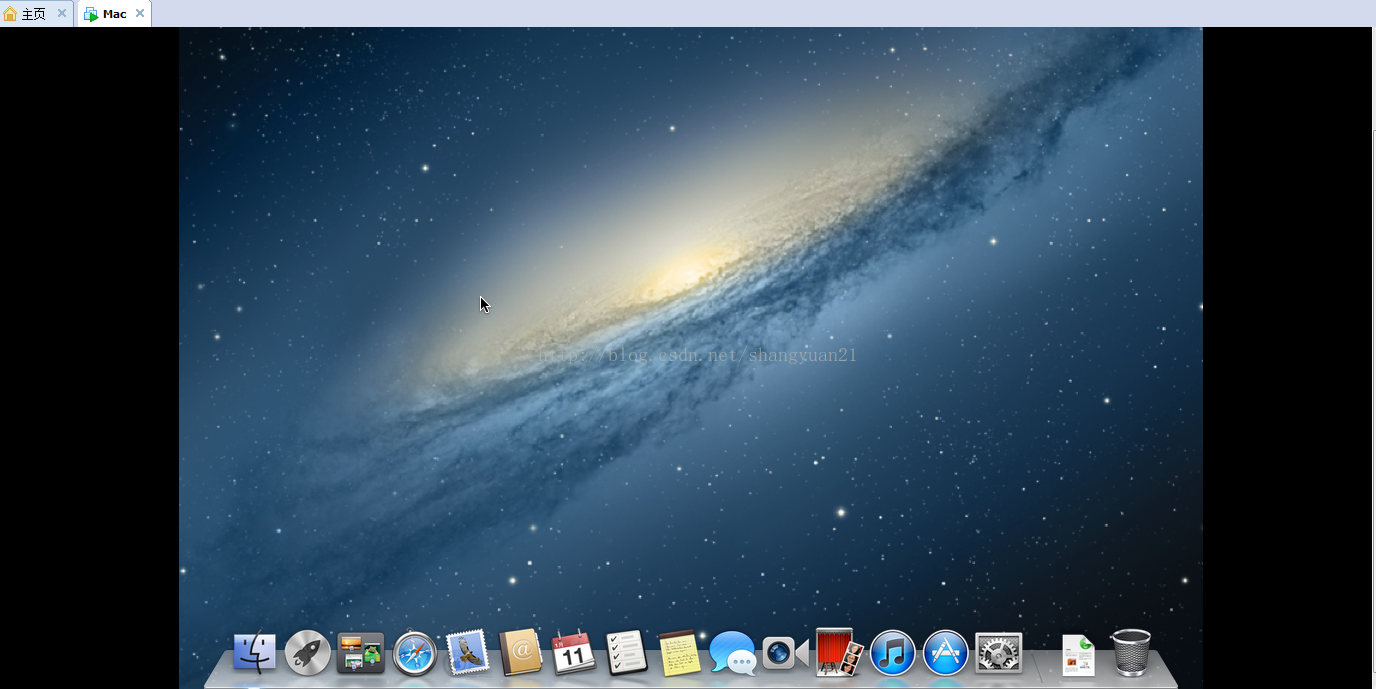













 911
911











 被折叠的 条评论
为什么被折叠?
被折叠的 条评论
为什么被折叠?








